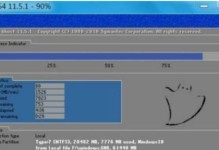电脑是我们日常工作和娱乐不可或缺的工具,然而有时我们可能会遭遇到电脑屏幕闪烁的问题。电脑屏幕闪烁不仅影响我们的使用体验,还可能导致眼睛疲劳和不适感。在本文中,我们将探讨电脑屏幕闪烁问题的原因,并提供一些有效的处理措施,帮助读者解决这一困扰。

调整屏幕刷新率
电脑屏幕闪烁通常与刷新率设置有关。合理调整刷新率可以有效减少屏幕闪烁现象。刷新率是指显示器每秒更新图像的次数,一般以赫兹(Hz)表示。较低的刷新率容易引起眼睛疲劳和屏幕闪烁,我们应该将刷新率设置在60Hz以上。
检查并更换视频线缆
不正确连接或损坏的视频线缆也可能导致屏幕闪烁。检查视频线缆是否正确连接,并尝试更换一条新的线缆,看是否解决问题。确保使用高质量的线缆,以避免信号干扰和屏幕闪烁。
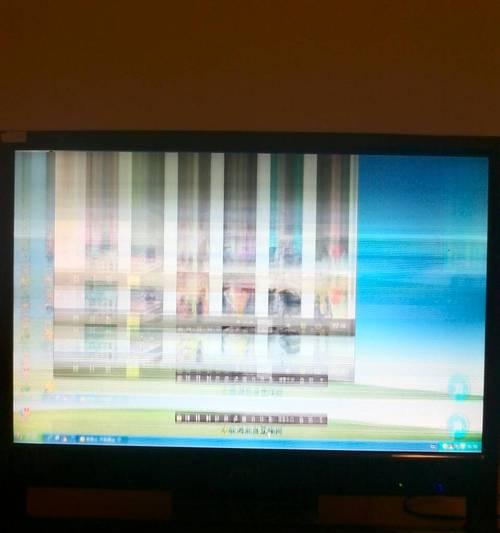
更新或重新安装显卡驱动程序
过时或不兼容的显卡驱动程序也是电脑屏幕闪烁的常见原因之一。我们可以通过访问显卡制造商的官方网站下载最新的驱动程序,或使用Windows自带的设备管理器进行驱动程序的更新或重新安装。
调整显示器亮度和对比度
显示器亮度和对比度设置不当也会导致屏幕闪烁。我们可以尝试降低亮度和对比度,看看是否能够减轻屏幕闪烁现象。同时,还可以尝试启用显示器的“护眼模式”或类似的功能,以减少眼睛疲劳。
检查并清除电脑内部灰尘
电脑内部积聚的灰尘可能导致散热不良,进而引起电脑屏幕闪烁。定期清理电脑内部的灰尘,可以提高散热效果,减少屏幕闪烁现象的发生。

检查并更换电脑显示器
如果经过以上几个步骤的尝试后问题依然存在,那么可能是电脑显示器本身存在故障。此时,我们可以尝试将电脑连接到另一台显示器上,检查是否还有屏幕闪烁现象。如果没有,则说明原来的显示器存在问题,建议更换一台新的显示器。
避免过度使用电脑
过度使用电脑可能导致电脑硬件老化和故障。我们应该注意合理安排使用时间,适时休息,减少对电脑的过度依赖,以延长电脑的使用寿命并减少屏幕闪烁的发生。
禁用或卸载不必要的软件
电脑上运行的不必要的软件可能占用系统资源,导致显示器性能下降和屏幕闪烁。我们可以通过禁用启动项或卸载不必要的软件来减少系统负担,从而减少屏幕闪烁现象。
更新操作系统
操作系统的更新通常会修复已知的bug和问题,包括一些与屏幕闪烁相关的问题。我们可以定期检查并安装最新的操作系统更新,以保持系统的稳定性和性能。
使用专业的电脑维修工具
有时,电脑屏幕闪烁问题可能超出我们的修复能力范围。在这种情况下,我们可以寻求专业的电脑维修工具的帮助,他们可以更深入地检查电脑硬件和软件,并提供解决方案。
减少电脑附件的干扰
电脑附件的干扰也可能导致屏幕闪烁。我们应该将电脑与其他电子设备保持一定的距离,避免干扰信号的产生。
检查电源供应稳定性
不稳定的电源供应也可能导致电脑屏幕闪烁。我们可以检查电源线是否连接良好,并尝试使用稳定的电源供应来解决问题。
修复操作系统文件
损坏的操作系统文件也可能导致屏幕闪烁。我们可以使用系统自带的修复工具,如Windows系统的SFC(SystemFileChecker),来修复操作系统文件并解决问题。
进行系统重置或重新安装
如果以上方法都无法解决问题,那么我们可以考虑进行系统重置或重新安装。这将清除电脑中的所有数据并恢复系统到初始状态,可能会解决由软件冲突或系统错误导致的屏幕闪烁问题。
电脑屏幕闪烁问题可能由多种原因引起,包括刷新率设置、视频线缆连接、显卡驱动程序、显示器亮度对比度、灰尘积聚等。通过调整这些方面并遵循合理的使用习惯,我们可以有效地解决电脑屏幕闪烁问题,提升使用体验和眼睛健康。当然,对于无法自行解决的问题,我们也应该寻求专业人员的帮助。保持电脑的良好状态和适度的使用,能够延长电脑的寿命并提高工作效率。